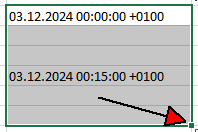Excel Tabelle Zeilen hinzufügen?
Hallo,
ich habe eine Frage bezüglich einer Excel Tabelle.
Kann ich per Formel oder Einstellungen Zeilen hinzufügen.
Ich habe folgende Tabelle.

Und möchte zwischen jeder Zeile 3 Leere Zeilen einfügen.
Da die Tabelle deutlich größer ist, möchte ich das ungern für jede spalte per rechtsklick Zeile einfügen machen.
Vielen Dank.
3 Antworten
Die Frage ist zwar schon ein paar Tage alt, aber bevor ich dir eine Antwort geben kann, würde ich gerne wissen, wozu soll das ganze Dienen, das zwischen jedem Eintrag 3 Leerzellen kommen sollen?
- Du könntest dies vollkommen dynamisch erledigen, indem du auf einem Arbeitsblatt die Originaltabelle belässt und auf einem anderen Arbeitsblatt die Tabelle abgefragt wird und nach jeder Zeile 3 Leerzellen gelassen werden, du kannst in diesem Falle aber nicht die dazwischen liegenden Zellen beschreiben.
- Ansonsten müsstest du einen dynamische Überlauf manuell verhindern, auch das geht, macht es aber etwas umständlicher, vor allem nach dem einfügen von Zeilen, da hier im Gegensatz zu der oberen Variante die Formel nicht nur in einer Zeile steht sondern im 100erten.
- hast du hingegen Werte Vergessen die nun nachtragen willst und dies sind halt 3, dann bleibt dir nur der Weg über ein Makro / VBA
Zu 3. denn bei einer Formellösung tust stark simplifiziert nichts anderes als fragen ob die 3 Zellen oben drüber leer sind, ist dies nicht der Fall, wird ein Leerer Wert ausgegeben, ist dies der Fall, wird er nächste Datensatz ausgegeben. Fügst du nun neue Werte ein, wird dadurch natürlich alles verrückt und es entstehen 3 neue frei Zeilen, da Excel nicht zwischen den Altdaten und den neuen unterscheiden kann.
Mit 2 Hilfsspalten und dem SVerweis klappt es
- 1. z.B. in Spalte A durchnummerieren (A1 eine 1, in A2 eine 2 eingeben, beide Zellen markieren und nach Bedarf nach unten ziehen)
- 2. z.B. Spalte E durchnummerieren (E1 eine 1, in E1 eine 2, in E3 eine 3, in E4 keinen Eintrag, in E5 keinen Eintrag, in E6 keinen Eintrag), E1-E6 markieren und wie unter 1 genannt nach unten ziehen.
- danach z.B. in F1 und G1 die Werte per SVerweis abholen.

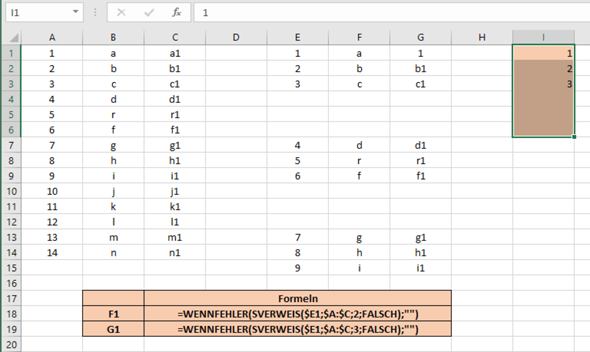
900040 ist Zelle A1, NRB-DTAG Ötigheim ist Zelle B1. Die anderen Zeilen sind dann A2, B2 und A3, B3.
Klicke in Zelle C1. Gib dort "=A1" ein (ohne Anführungszeichen) und drücke Enter.
Klicke in Zelle D1. Gib dort "=B1" ein (ohne Anführungszeichen) und drücke Enter. Klicke in Zelle C4. Gib dort "=A2" ein (ohne Anführungszeichen) und drücke Enter.
Klicke in Zelle D4. Gib dort "=B2" ein (ohne Anführungszeichen) und drücke Enter.
Klicke einmal in Zelle C1.
Halte die Shift-Taste fest und klick einmal in Zelle D6.
Am unteren rechten Eck der Zelle D6 siehst Du ein kleines Quadrat.
Lass die Shift-Taste los.
Jetzt klickst Du das erwähnte kleine Quadrat an und ziehst es ganz weit nach unten.
Wenn Du es loslässt, solltest Du nun das gewünschte Ergebnis haben.